Beskära JPEG/HEIF-bilder
Du kan beskära en tagen JPEG- eller HEIF-bild och spara den separat. RAW-bilder och frame grab-bilder från 4K-filmer kan inte beskäras.
-
Välj [
: Beskärning].
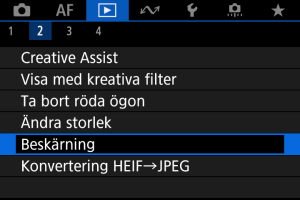
-
Välj en bild.

- Använd knapparna
för att välja en bild att beskära.
- Tryck på knappen
så att beskärningsram visas.
- Använd knapparna
-
Ställ in beskärningsramen.
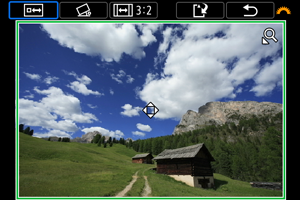
- Bildområdet inom beskärningsramen beskärs.
-
Ändra storlek på beskärningsramen
Tryck på knappen
för att ändra storleken på beskärningsramen. Ju mindre beskärningsramen är, desto mer förstoras den beskurna bilden.
-
Korrigera lutning
Du kan korrigera bildens lutning med ±10°. Välj [
] genom att vrida på inmatningsratten
och tryck sedan på knappen
. Vrid på
-inmatningsratten medan du kontrollerar lutningen i rutnätet (i steg om 0,1°) eller tryck på vänster eller höger pil (i steg om 0,5°) på skärmens övre vänstra del för att korrigera lutningen. Tryck på knappen
när korrigeringen är slutförd.
-
Ändra beskärningsramens sidförhållande och orientering
Vrid på
-inmatningsratten och välj [
]. Varje tryck på knappen
förändrar beskärningsramens sidförhållande.
-
Flytta beskärningsramen
Tryck på knapparna
för att flytta ramen vertikalt eller horisontellt.
-
Se en förhandsgranskning av den beskurna stillbilden.

- Välj [
] genom att vrida på inmatningsratten
och tryck sedan på knappen
. Bildområdet som ska beskäras visas.
- Välj [
-
Spara.

- Välj [
] genom att vrida på inmatningsratten
och tryck sedan på knappen
.
- Välj [OK] för att spara den beskurna stillbilden.
- Kontrollera målmappen och bildfilsnumret och välj sedan [OK].
- Om du vill beskära en annan bild upprepar du steg 2 till 5.
- Välj [
Var försiktig